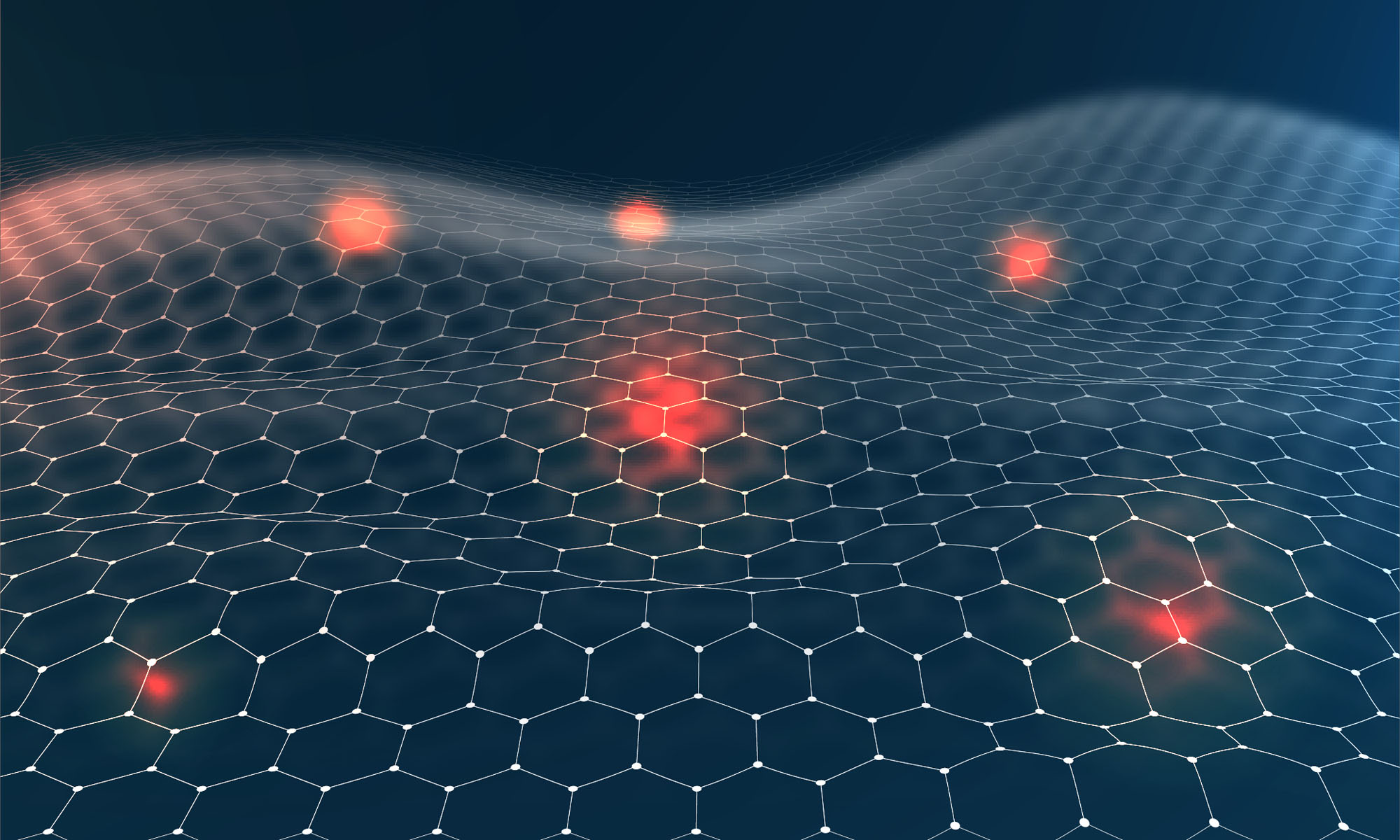下面是Win7 64位系统下运行PROE2001的方法:
正常安装完毕后,进入 ..\ProE2001\bin\proe2001.bat,在WIN7 64位系统下会一闪而过,当使用中断命令观察窗口时,会发现CMD窗口的提示是无法识别处理器的架构,用记事本打开proe2001.bat,会发现以下字段
if “%PROCESSOR%” == “INTEL_64” set MC=ia64_nt
if “%PROCESSOR%” == “INTEL_486” set MC=i486_nt
if “%PROCESSOR%” == “MIPS_R4000” set MC=r4000_nt
if “%PROCESSOR%” == “Alpha_AXP” set MC=alpha_nt
if “%PROCESSOR_ARCHITECTURE%” == “IA64” set MC=ia64_nt
if “%PROCESSOR_ARCHITECTURE%” == “x86” set MC=i486_nt
if “%PROCESSOR_ARCHITECTURE%” == “MIPS” set MC=r4000_nt
if “%PROCESSOR_ARCHITECTURE%” == “ALPHA” set MC=alpha_nt
if not “%winbootdir%” == “” set mc=i486_win95
if not “%MC%” == “unset” goto mc_done
echo ERROR Cannot detect what machine type you have.
echo Please make one of the following settings:
echo.
echo set PROCESSOR=Alpha_AXP – For Windows NT Alpha based machines.
echo.
echo set PROCESSOR=MIPS_R4000 – For Windows NT MIPS based machines.
echo.
echo set PROCESSOR=INTEL_486 – For Windows NT Intel based machines.
echo.
echo set PROCESSOR=INTEL_64 – For Windows Intel Itanium based machines.
echo.
echo set winbootdir= – For Windows 95/98 machines.
echo.
exit
:mc_done
其实绝大多数都是已经被淘汰的,需要进行编辑处理,将上述字段修改为如下:
if “%PROCESSOR%” == “INTEL_64” set MC=ia64_nt
if “%PROCESSOR%” == “INTEL_486” set MC=i486_nt
if “%PROCESSOR_ARCHITECTURE%” == “IA64” set MC=ia64_nt
if “%PROCESSOR_ARCHITECTURE%” == “AMD64” set MC=i486_nt
if “%PROCESSOR_ARCHITECTURE%” == “x86” set MC=i486_nt
if not “%MC%” == “unset” goto mc_done
echo ERROR Cannot detect what machine type you have.
echo Please make one of the following settings:
echo.
echo set PROCESSOR=INTEL_486 – For Windows NT Intel based machines.
echo.
echo set PROCESSOR=INTEL_64 – For Windows Intel Itanium based machines.
echo.
echo set PROCESSOR_ARCHITECTURE=AMD64 – For Windows AMD 64 based machines.
echo.
exit
:mc_done
修改完保存退出
如果是用超级,进入安装包用记事本打开 ..\ProE2001\bin\ptcsetup.bat,按上述方法修改代码即可正常超级安装